McLin
Erfahrenes Mitglied
- 21
1. Teil bis Downgrade:
Hier beschreibe ich mal wie man sein G1 egal wo gekauft rooted oder Modding Firmware aufspielt. Dieses Verfahren wurde von mir getestet und funktioniert auch, aber haltet euch genau an die Anleitung!!! Hinweis: Alle Daten werden auf dem G1 gelöscht!!!
Benötigt wird folgendes:
Mirror falls Dateien offline: G1 - Windows Live
Alternativ ohne WinCE Geräet: thx@Screamat
Weiter mit Firmware aufspielen:
Hier beschreibe ich mal wie man sein G1 egal wo gekauft rooted oder Modding Firmware aufspielt. Dieses Verfahren wurde von mir getestet und funktioniert auch, aber haltet euch genau an die Anleitung!!! Hinweis: Alle Daten werden auf dem G1 gelöscht!!!
Benötigt wird folgendes:
- G1
- MicroSD Karte (mind. 512MB)
- WindowsCE oder WindowsMobile PDA, Navi, Smartphone
- QMAT 4.24
- einen Windows Rechner
- Diese Dateien:
- RC7 Firmware (MD5 2f02dd9a3b7c7f2fe058047b9c7a0245)
- recovery.img (MD5 8d055734022496906244b71f849a6b6d)
- HardSPL (BootLoader) (MD5 6502af25b9e9fbe1322cc405559af1ca)
Mirror falls Dateien offline: G1 - Windows Live
- Formatieren der Speicherkarte im Fat32 Format

- Die MicroSD Karte in das WindowsCE oder WindowsMobile Gerät einlegen
- Das runtergeladdene Tool starten
- Oben im Menü folgendes wählen: Hardware Forensics -> Generate HTC Goldcard
- Gerät Dream aus der Auswahlliste wählen
- Auf "Get SD Card Serial from WINCE Device" klicken
- Auf "Save Goldcard Image to WINCE SD" klicken
Alternativ ohne WinCE Geräet: thx@Screamat
- Astro im Market runterladen. In /sys/class/mmc_host/mmc1/mmc1:XXXX/ die Datei "cid" als Text öffnen und die Nummer herausschreiben.(Vorsicht wird anscheinend manchmal falsch ausgelesen, hat bei mir aber funktioniert) #Wobei XXXX für Zahlen stehen...
- Qmat Trial runterladen.
- In Qmat auf Cryptoanalysis Tools->Crypto Toolbox und unten die Nummer eintippen und auf 'Reverse String' klicken.
- Die Nummer und Email Addresse hier eingeben. Nun bekommt man die goldcard.img per E-Mail geschickt.
- goldcard.img auf USB-Stick ziehen.
- Nun braucht man ein Linux System. Entweder ihr habt schon eins oder ihr ladet eins runter (zB Xubuntu) brennt das auf CD, installiert es oder bootet es von der CD (wobei ich es installieren musste, damit es reibungslos funktionierte).
- Wenn Linux gestartet ist, zieht ihr euch vom USB-Stick die goldcard.img auf den Desktop.
- Nun die in Fat32 formatierte SD-Karte in einen Kartenleser (Ob das G1 funktioniert, weiß ich nicht) stecken.
- Nun muss man herausfinden welcher Buchstabe dem Wechseldatenträger der Sd-Karte zugewiesen wird. Am besten den davor verwendeten USB-Stick wieder ziehen. Ich als Linux Dummie habe es so gemacht: In einem beliebigen Ordner auf 'Gehe zu' klicken und /dev/sd eingeben.Nun erscheint eine Liste, was möglich ist: sda,sda1,sdb,sb1,sdc,usw... Während dieses Fenster offen ist einfach einmal den Kartenleser ziehen und wieder einstecken.Man sieht nun welchen Buchstaben der Kartenleser hat, da er kurz verschwunden und wieder aufgetaucht sein müsste.
- Nun im Desktop links in der oberen Ecke den Reiter öffnen und auf Terminal klicken.
- Dort gebt ihr nun "cd Desktop" ein(ohne Anführungszeichen;Dazu muss die goldcard.img natürlich auf dem Desktop sein)
- Jetzt gebt ihr "dd if=goldcard.img of=/dev/sdX" ein, wobei X für den Buchstaben steht, den ihr vorher rausgefunden habt. Die Zahl die bei der Buchstabenbestimmung zu sehen war, darf nicht mit eingegeben werden!Wenn nun da steht: "Permission denied" müsst ihr "sudo dd if=goldcard.img of=/dev/sdX" eingeben.
- Wenn etwas da steht wie: XXX Bytes geschrieben habt ihr eine Goldcard
Weiter mit Firmware aufspielen:
- Die RC7 Firmware ohne Ordner in das Hauptverzeichnis auf die SD Karte kopieren
- Kopiert nun die recovery.img und update.zip auf die SD Karte wieder ohne Ordner in das Hauptverzeichnis auf die SD Karte.
- Kamera Knopf und Power Knopf gleichzeitig drücken, dann kommt man in den Bootloader mit den Regenbogenfarben


Anhänge
-
 1.jpg90,8 KB · Aufrufe: 38.922
1.jpg90,8 KB · Aufrufe: 38.922 -
 2.jpg85,5 KB · Aufrufe: 38.840
2.jpg85,5 KB · Aufrufe: 38.840 -
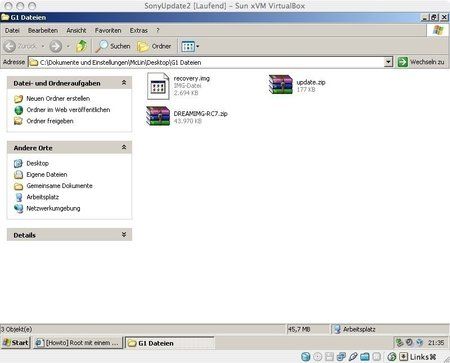 3.jpg70,7 KB · Aufrufe: 38.639
3.jpg70,7 KB · Aufrufe: 38.639 -
 4.jpg89,7 KB · Aufrufe: 38.621
4.jpg89,7 KB · Aufrufe: 38.621 -
 5.jpg80,8 KB · Aufrufe: 38.400
5.jpg80,8 KB · Aufrufe: 38.400 -
 6.jpg114,1 KB · Aufrufe: 38.290
6.jpg114,1 KB · Aufrufe: 38.290 -
 7.jpg108,5 KB · Aufrufe: 37.271
7.jpg108,5 KB · Aufrufe: 37.271 -
 8.jpg113 KB · Aufrufe: 37.439
8.jpg113 KB · Aufrufe: 37.439 -
 9.jpg52,6 KB · Aufrufe: 37.483
9.jpg52,6 KB · Aufrufe: 37.483 -
 10.jpg90 KB · Aufrufe: 37.288
10.jpg90 KB · Aufrufe: 37.288
Zuletzt bearbeitet:

















